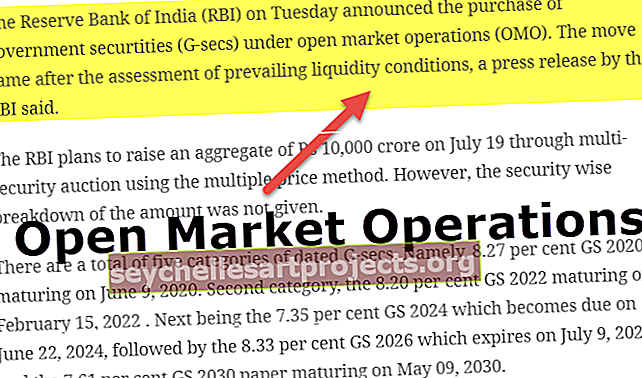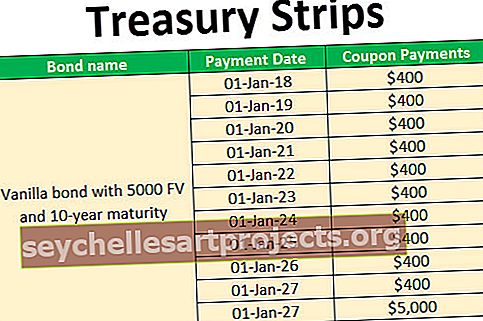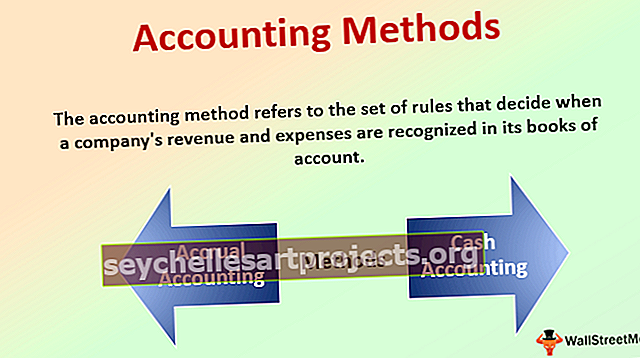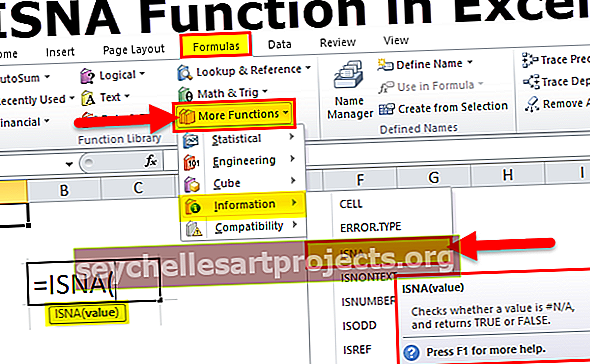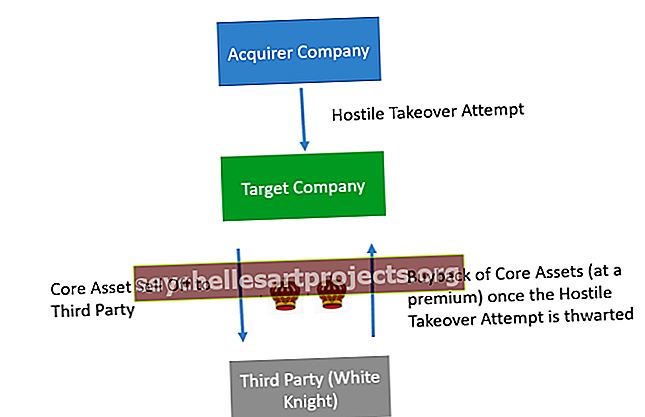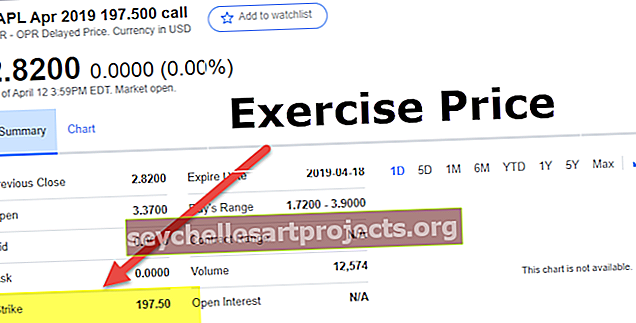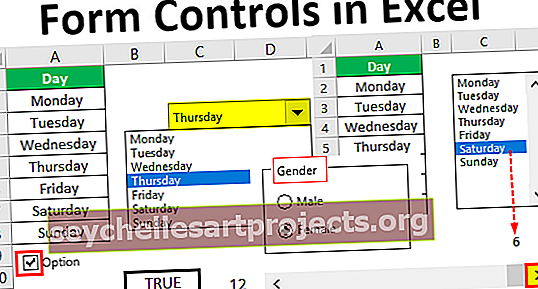Κορυφαίες 3 μέθοδοι συντόμευσης για εισαγωγή γραμμών στο Excel (Shift + Space)
Κορυφαίες 3 μέθοδοι συντόμευσης πληκτρολογίου για εισαγωγή γραμμής στο Excel
Παρακάτω είναι μερικές από τις μεθόδους συντόμευσης για την εισαγωγή γραμμών στο Excel με παραδείγματα.
- Εισαγωγή γραμμής χρησιμοποιώντας συντόμευση πλήκτρου Shift + Space
- Εισαγωγή γραμμής χρησιμοποιώντας το πλήκτρο συντόμευσης Ctrl + και το πλαίσιο διαλόγου
- Εισαγωγή γραμμής χρησιμοποιώντας το πλήκτρο συντόμευσης ALT + I + R
Ας εξερευνήσουμε τώρα τη λειτουργία καθεμιάς από αυτές τις μεθόδους με ένα παράδειγμα.
# 1 Excel Εισαγωγή γραμμής χρησιμοποιώντας συντόμευση Shift + Space
- Βήμα 1: Τοποθετήστε τον κέρσορα στο κελί A6 και επιλέξτε την 6η σειρά χρησιμοποιώντας το πλήκτρο συντόμευσης Shift + Space. Μόλις κάνετε κλικ σε αυτό το πλήκτρο συντόμευσης, θα επιλέξει ολόκληρη τη σειρά για εσάς.

- Βήμα 2: Μόλις επιλεγεί ολόκληρη η σειρά, πατήστε Ctrl + (σύμβολο συν).

- Βήμα 3: Αυτό έχει εισαγάγει τη νέα σειρά αμέσως.

- Βήμα 4: Εάν παρατηρήσετε υπάρχει μια επιλογή μικρής μορφής με το σύμβολο πινέλου. Αυτό το πινέλο αποθηκεύει το στυλ μορφοποίησης. Κάντε κλικ στο αναπτυσσόμενο πινέλο για να δείτε τις επιλογές.

- Βήμα 5: Αυτό το αναπτυσσόμενο μενού περιλαμβάνει όλα τα στυλ μορφοποίησης. Εάν θέλετε η νέα γραμμή που έχει εισαχθεί να μορφοποιηθεί ως η παραπάνω ή κάτω από μία ή καμία μορφοποίηση. Με βάση τη μορφή που έχετε επιλέξει, θα διαμορφώσει τη νέα γραμμή που εισήχθη.
# 2 Εισαγάγετε τη γραμμή χρησιμοποιώντας το πλήκτρο συντόμευσης Ctrl + και το πλαίσιο διαλόγου
- Βήμα 1: Τοποθετήστε τον κέρσορα στο κελί A6 και πατήστε το πλήκτρο συντόμευσης Ctrl +. Μόλις κάνετε κλικ στο πλήκτρο συντόμευσης, θα ανοίξει το παρακάτω παράθυρο διαλόγου.

- Βήμα 2: Θα σας δείξει την επιλογή αν θέλετε να εισαγάγετε τη νέα σειρά μετατοπίζοντας κελιά προς τα δεξιά ή μετακινώντας τα κελιά προς τα κάτω ή ολόκληρη σειρά ή ολόκληρη στήλη. Επιλέξτε την κατάλληλη επιλογή σύμφωνα με τις απαιτήσεις σας.

# 3 Εισαγωγή γραμμής χρησιμοποιώντας το πλήκτρο συντόμευσης Excel ALT + I + R
- Βήμα 1: Τοποθετήστε τον κέρσορα στο κελί A6 και πατήστε το πλήκτρο συντόμευσης ALT + I + R για να εισαγάγετε μια σειρά. Και τότε πρέπει να επιλέξετε οποιαδήποτε σειρά. Απλώς επιλέγετε το κελί όπου θέλετε να εισαγάγετε μια νέα σειρά.

- Βήμα 2: Πατήστε το πλήκτρο συντόμευσης ALT + I + R για να εισαγάγετε μια σειρά. Αυτό θα εισαγάγει μια νέα σειρά.

Αυτό θα εισάγει τη νέα σειρά μετατοπίζοντας την τρέχουσα 6η σειρά στην έβδομη σειρά.
Πώς να εισαγάγετε πολλές σειρές ταυτόχρονα χρησιμοποιώντας το πλήκτρο συντόμευσης;
Έχουμε μάθει τον τρόπο εισαγωγής μιας νέας σειράς στο Excel. Τώρα θα δούμε πώς να εισάγουμε πολλές σειρές στο Excel με μία κίνηση. Είναι σημαντικό να γνωρίζουμε πόσες σειρές πρέπει να εισαγάγουμε.
Ας πούμε ότι θέλω να εισαγάγω 5 σειρές από την 6η σειρά. Θα επιλέξω 5 σειρές εδώ.

Μόλις επιλεγούν οι σειρές, πατήστε το πλήκτρο συντόμευσης Ctrl + για εισαγωγή. Αυτό θα εισαγάγει 5 νέες σειρές μετατοπίζοντας τις επιλεγμένες σειρές προς τα κάτω.

Πράγματα που πρέπει να θυμάστε
- Τα πλήκτρα συντόμευσης του Excel για εισαγωγή νέας σειράς είναι Ctrl +, ALT + I + R.
- Είναι σημαντικό να επιλέξετε τον αριθμό των γραμμών που πρέπει να εισαγάγουμε.
- Μόλις ολοκληρωθεί η εισαγωγή της νέας σειράς και αν θέλετε να επαναλάβετε αυτήν την εργασία αμέσως, μπορείτε να πατήσετε ένα πλήκτρο λειτουργίας F4.